Du kan spärra meddelanden från specifika e-postadresser eller domäner från att nå Inkorgen. När du lägger till en e-postadress eller domän i listan med spärrade avsändare flyttar Outlook automatiskt meddelanden från den avsändaren till mappen Skräppost Email.
Obs!: Listan med spärrade avsändare och listan med betrodda avsändare kan innehålla upp till 1 024 adresser eller domäner. Behöver du lägga till fler kan du försöka med att spärra domäner istället för enskilda e-postadresser.
Obs!: Om anvisningarna inte överensstämmer med vad du ser kanske du använder en äldre version av Outlook på webben. Läs Anvisningar för den klassiska versionen av Outlook på webben.
Om du får oönskad e-post kan du spärra de e-postadresser och domäner som du inte vill ta emot e-postmeddelanden från. Lägg till en e-postadress eller domän i listan med spärrade avsändare så att de e-postmeddelandena går direkt till mappen Skräppost.
Obs!: Email tas automatiskt bort från mappen Skräppost Email efter 14 dagar och kan inte återställas efter det. Mer information finns i Återställa borttagna e-postmeddelanden i Outlook på webben.
-
Välj Inställningar

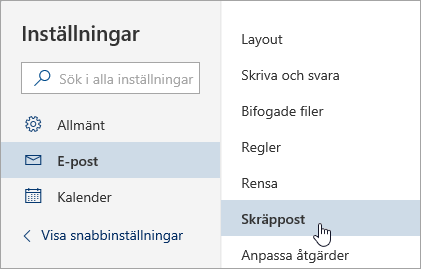
-
Om du vill spärra en e-postadress anger du e-postadressen i Spärrade avsändare och väljer Lägg till. Om du vill blockera all e-post från en domän, ange domännamnet i blockerade domäner och välj Lägg till.
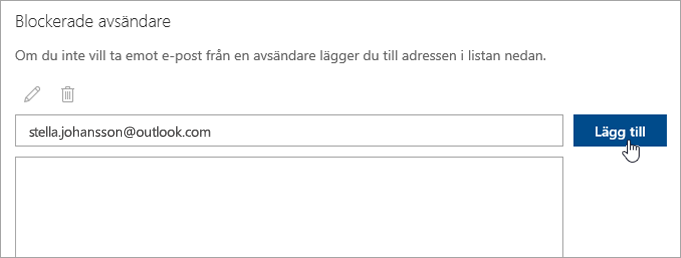
-
Välj Spara.
Om du vill ta bort någon från listan blockerade avsändare, följer du anvisningarna nedan.
-
Välj Inställningar

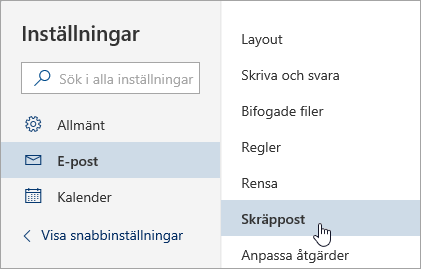
-
Välj den adress eller domän som du vill häva blockeringen av och välj

Det finns tillfällen då du inte vill att meddelanden från en viss person eller domän hamnar i mappen Skräppost. Meddelanden från adresser eller domäner i listan Betrodda avsändare få inte flyttas till mappen Skräppost.
-
Välj Inställningar

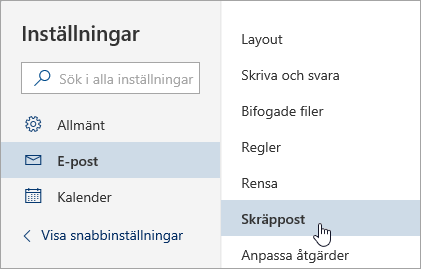
-
Ange e-postadress eller domän som du vill lägga till under Betrodda avsändare och välj Lägg till.
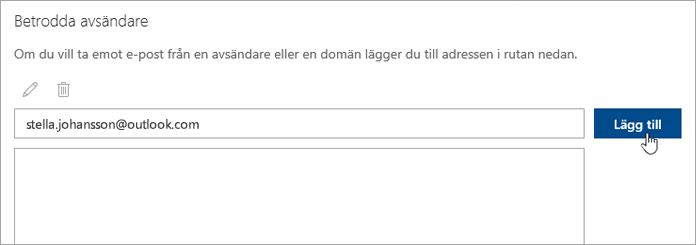
-
Välj Spara.
Tips:
-
Om du vill redigera eller ta bort e-postmeddelanden eller domäner från listan över blockerade avsändare markerar du objektet i listan och väljer sedan


-
Om du vill tömma mappen Skräppost markerar du Mappen Skräppost i den vänstra rutan. Högst upp på skärmen väljer du Ta bort alla.
Anvisningar för den klassiska versionen av Outlook på webben
Om du får oönskad e-post kan du spärra de e-postadresser och domäner som du inte vill ta emot e-postmeddelanden från. Lägg till en e-postadress eller domän i listan med spärrade avsändare så att de e-postmeddelandena går direkt till mappen Skräppost.
Obs!: E-postmeddelanden tas automatiskt bort från mappen Skräppost efter 14 dagar och går inte att återskapa. Mer information finns i Återställa borttagna e-postmeddelanden i Outlook på webben.
-
Gå till Inställningar

-
Klicka på E-post längst ned i fönstret.
-
I den vänstra rutan väljer du E-post > Konton > Blockera eller tillåt.
-
Under Spärrade avsändare anger du den e-postadress eller domän som du vill blockera och väljer

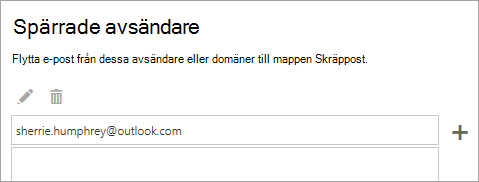
-
Välj Spara

Om du vill ta bort någon från listan blockerade avsändare, följer du anvisningarna nedan.
-
Gå till Inställningar

-
Klicka på E-post längst ned i fönstret.
-
I den vänstra rutan väljer du E-post > Konton > Blockera eller tillåt.
-
Under Spärrade avsändare väljer du adressen eller domänen som du vill häva blockeringen för och väljer sedan

Det finns tillfällen då du inte vill att meddelanden från en viss person eller domän hamnar i mappen Skräppost. Meddelanden från adresser eller domäner i listan Betrodda avsändare få inte flyttas till mappen Skräppost.
-
Gå till Inställningar

-
Klicka på E-post längst ned i fönstret.
-
I den vänstra rutan väljer du E-post > Konton > Blockera eller tillåt.
-
Under Betrodda avsändare och mottagare anger du den e-postadress eller domän som du vill lägga till och väljer

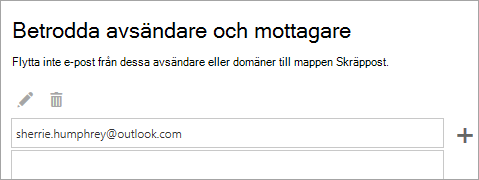
-
Välj Spara

Tips:
-
Om du vill redigera eller ta bort e-postmeddelanden eller domäner från listan över blockerade avsändare markerar du objektet i listan och väljer sedan


-
Om du vill tömma mappen Skräppost Email väljer du E-post > Rensa postlåda i navigeringsfönstret och väljer sedan ett alternativ bredvid Skräppost Email.
-
Relaterade ämnen
Filtrera skräppost i Outlook på webben
Använda regler för Inkorgen i Outlook på webben










